电脑怎么打印 电脑打印文字以及图片的方法教程
更新日期:2024-03-22 20:56:46
来源:网友投稿
如果我们想要打印图片或者是文档的话就需要将电脑或笔记本连接打印机,才可以进行打印,所以很多小伙伴可能就不是很清楚电脑要怎么打印。小编在本文特意给大家带来了具体的方法教程,非常的简单,有需要的朋友可以来了解下哦。

电脑怎么打印
打印图片:
1、右击图片选择“打印”。
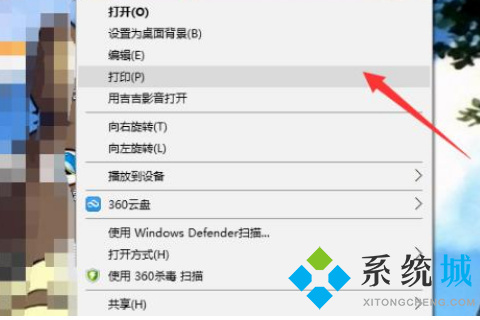
2、选择自己的打印机进行打印。
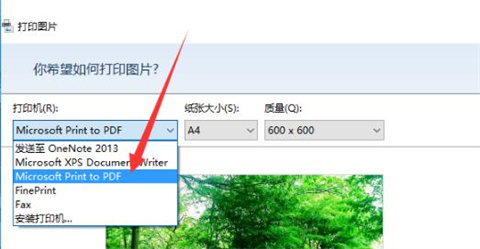
3、选择需要的纸张大小。
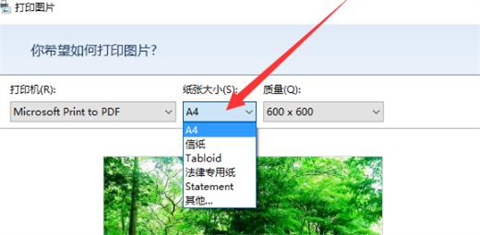
4、如果只需要一张图片就点击“全页照片”。
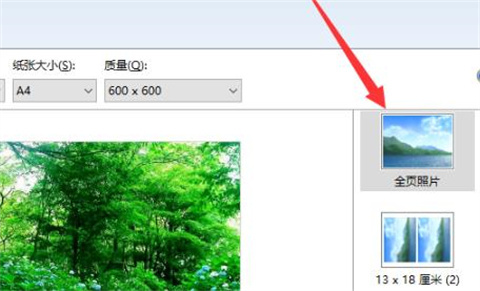
5、如果长款比例容易失调就勾选“适应边框打印”。
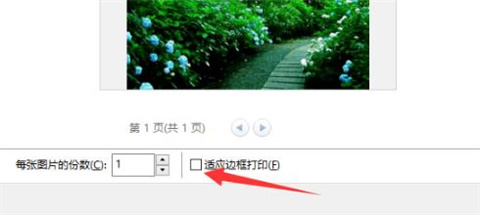
6、最后点击“打印”即可。
打印文档:
1、首先我们找到电脑桌面上的【word】。
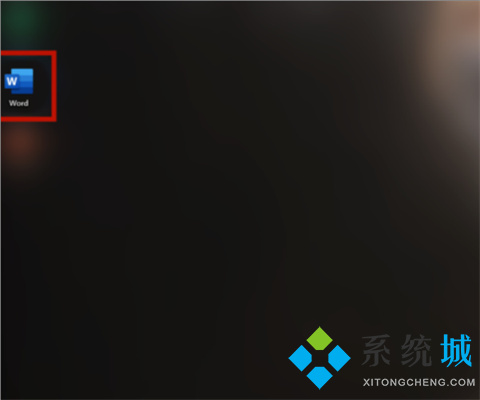
2、打开【word】之后我们在word的空白页面上输入一些文字当作需要打印的范例。
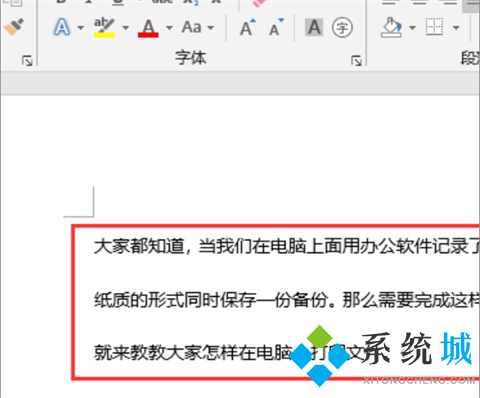
3、范例文字输入完成之后点击左上角的【文件】并在左侧的功能栏里选择【打印】。

4、在【打印】页面我们可以在地方设置纸张的形式,然后直接点击顶部的【打印】即可完成。
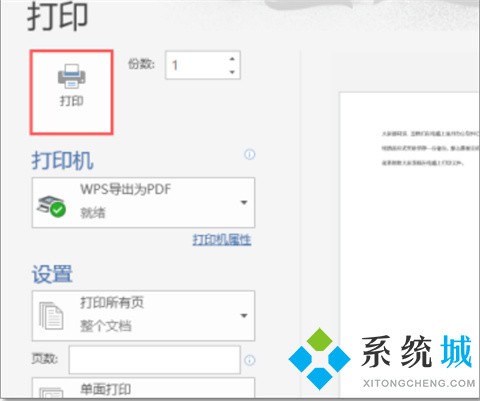
总结:
打印图片:
1、右击图片选择“打印”。
2、选择自己的打印机进行打印。
3、选择需要的纸张大小。
4、如果只需要一张图片就点击“全页照片”。
5、如果长款比例容易失调就勾选“适应边框打印”。
6、最后点击“打印”即可。
打印文档:
1、首先我们找到电脑桌面上的【word】。
2、打开【word】之后我们在word的空白页面上输入一些文字当作需要打印的范例。
3、范例文字输入完成之后点击左上角的【文件】并在左侧的功能栏里选择【打印】。
4、在【打印】页面我们可以在地方设置纸张的形式,然后直接点击顶部的【打印】即可完成。
以上的全部内容就是系统为大家提供的电脑怎么打印的具体操作方法介绍啦~希望对大家有帮助,还有更多相关内容敬请关注本站,系统感谢您的阅读!
- monterey12.1正式版无法检测更新详情0次
- zui13更新计划详细介绍0次
- 优麒麟u盘安装详细教程0次
- 优麒麟和银河麒麟区别详细介绍0次
- monterey屏幕镜像使用教程0次
- monterey关闭sip教程0次
- 优麒麟操作系统详细评测0次
- monterey支持多设备互动吗详情0次
- 优麒麟中文设置教程0次
- monterey和bigsur区别详细介绍0次
周
月











